Avec le lancement d’iOS 14, Apple apporte de nombreuses améliorations en matière de confidentialité. L’une de ces améliorations est la possibilité de masquer votre adresse MAC pour des réseaux sans fil individuels. Vous pouvez désormais choisir de masquer votre adresse MAC pour des réseaux particuliers sur votre iPhone. Dans cet article, nous allons expliquer ce qu’est l’adresse MAC, et comment vous pouvez activer les adresses MAC privées pour les réseaux sans fil sur votre iPhone dans iOS 14.
Activer l’adresse MAC privée sur l’iPhone dans iOS 14
Avant de passer à notre tutoriel, nous devons d’abord parler des adresses MAC. Tout le monde ne sait pas ce que c’est, donc j’ai inclus une amorce sur la même chose. Mais si vous ne voulez pas le lire, vous pouvez cliquer sur les liens d’ancrage ci-dessous pour passer rapidement à la section que vous voulez:
- Qu’est-ce qu’une adresse MAC ?
- Pourquoi vous devriez masquer votre adresse MAC ?
- Etapes pour masquer l’adresse MAC pour les réseaux sans fil sur l’iPhone
Qu’est-ce qu’une adresse MAC?
Nous utilisons tous internet tous les jours, cependant très peu d’entre nous considèrent comment tout cela fonctionne. Vous êtes-vous déjà demandé, comment un site web envoie des informations à votre ordinateur lorsque vous cliquez sur un lien ? La première partie est liée à votre adresse IP. Votre ordinateur envoie une adresse IP qui permet aux sites web d’envoyer des informations à votre ordinateur. Pensez à l’adresse IP comme l’adresse de votre maison.
Mais il s’avère que l’adresse IP ne peut obtenir les informations que jusqu’à votre routeur. Donc, pour différencier les appareils connectés à votre routeur, vos appareils envoient également un identifiant spécifique à l’appareil appelé adresse MAC. Une adresse MAC ou « Media Access Control » est un identifiant unique qui est attribué à l’interface réseau d’une machine.
En utilisant cette adresse MAC, votre routeur peut envoyer les informations que vous avez demandées à votre ordinateur portable, et ne pas le confondre avec votre téléphone ou tout autre appareil connecté au même Wifi.
Pourquoi vous devriez masquer votre adresse MAC?
Puisque votre adresse MAC est spécifique à un appareil, vous pourriez vouloir la masquer pour des raisons de confidentialité. Bien que vous puissiez la laisser non masquée sur votre réseau domestique, c’est une bonne habitude de masquer votre adresse MAC lorsque vous utilisez un réseau public si vous ne voulez pas divulguer vos informations privées.
Une autre utilisation du masquage des adresses MAC est de contourner tout filtrage qui a été activé sur un réseau. Par exemple, si votre entreprise désactive certains sites Web en les liant à l’adresse Mac des appareils appartenant à l’entreprise, vous pouvez modifier l’adresse MAC de votre appareil pour accéder à ces sites Web.
Je trouve que l’utilisation de VPN pour accéder à un contenu restreint est bien plus facile que de masquer ou de modifier votre adresse MAC. Donc, je ne recommande de la masquer que lorsque vous utilisez votre appareil sur un réseau public et que vous voulez préserver votre vie privée. Nous avons créé des didacticiels sur la modification et le masquage de l’adresse MAC pour d’autres plateformes également. Vous pouvez les lire en cliquant sur les liens ci-dessous :
- Changer l’adresse MAC sur Mac
- Activer/désactiver l’adresse MAC privée dans watchOS 7
- Changer l’adresse MAC dans les appareils Android
- Changer l’adresse MAC sur Windows 10
Avec tout cela dit, passons à notre tutoriel :
Etapes pour masquer l’adresse MAC des réseaux sans fil sur l’iPhone
Les étapes sont vraiment faciles. Il suffit de suivre le tutoriel, et vous aurez terminé en quelques secondes :
1. Lancez les réglages et tapez sur WiFi.
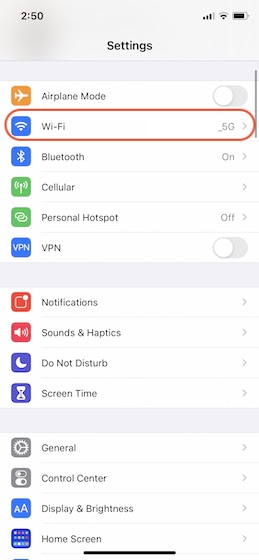
2 Ici, tapez sur le réseau auquel vous êtes connecté et activez la bascule à côté de « Utiliser l’adresse privée ».
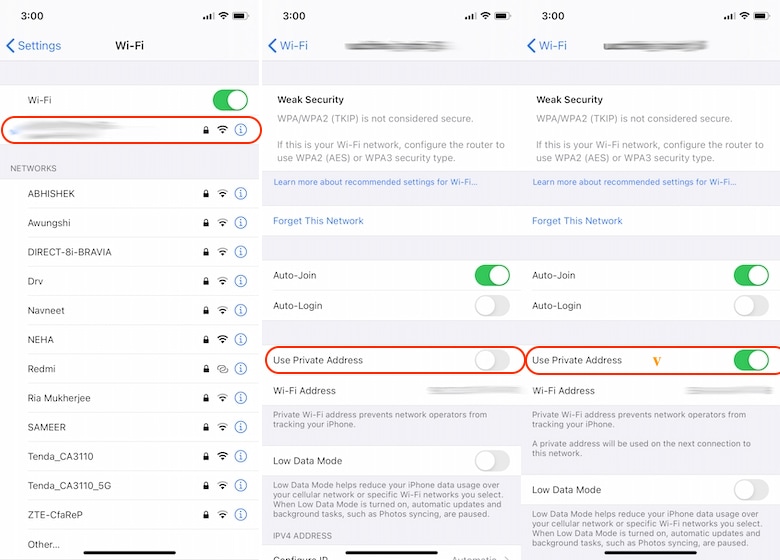
C’est tout, vous avez terminé. Suivez les mêmes étapes si vous voulez désactiver l’adresse MAC privée sur un réseau. Notez que certains utilisateurs signalent que cette option est activée par défaut sur leur iPhone (après la mise à jour vers iOS 14). Si c’est le cas pour vous, gardez-la activée si vous voulez continuer à masquer.
Masquer l’adresse MAC de votre iPhone pour améliorer la confidentialité
C’est une fonctionnalité de confidentialité pratique d’Apple pour les iPhones. Alors que nous avons été en mesure de changer l’adresse MAC sur les Macs depuis un certain temps maintenant, c’est la première fois que cette fonctionnalité a fait aux iPhones.
Si vous avez apprécié la lecture de cet article, consultez également nos autres articles sur les fonctionnalités d’iOS 14 en cliquant sur les liens ci-dessous.
- IOS 14 vous invite à changer de mot de passe lorsqu’il détecte une violation de données
- Qu’est-ce que le mode réserve d’énergie dans iOS 14
- Les messages dans iOS 14 ont reçu une énorme mise à jour
- Qu’est-ce que la bibliothèque d’applications et comment l’utiliser dans iOS 14
.